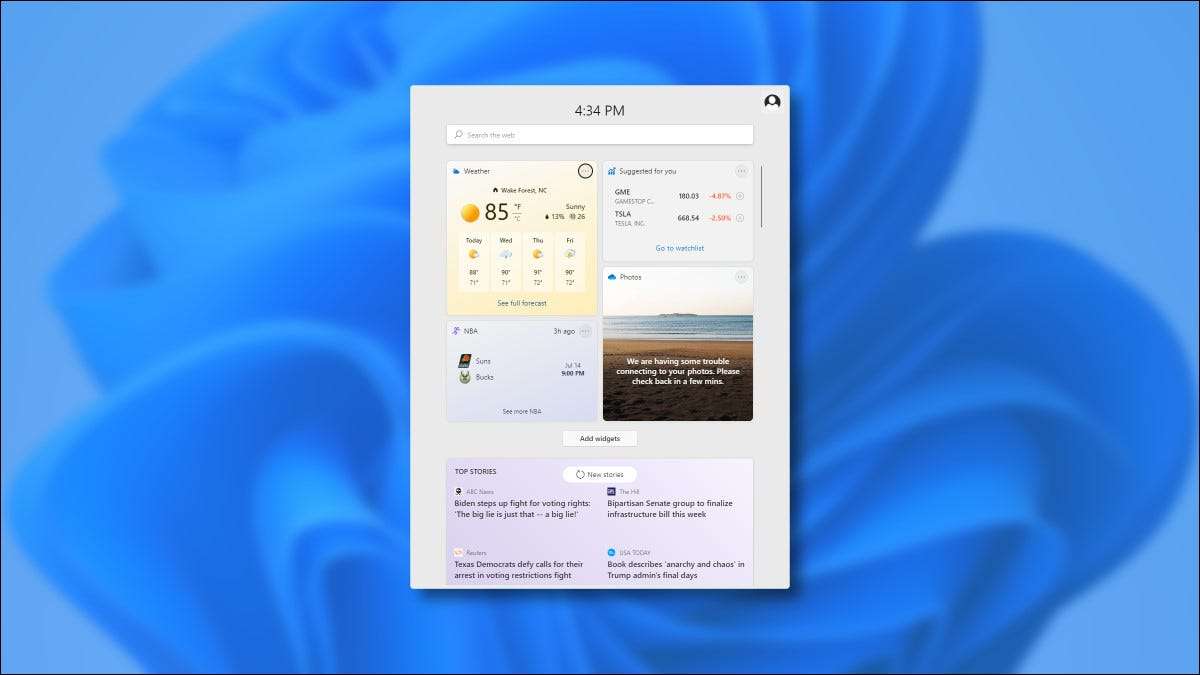
In Windows 11. , gibt es eine neue Widgets-Schaltfläche in der Taskleiste, die ein Menü mit einem schnellen Zugriff auf Wetter, Verkehr, Neuigkeiten, Sportscore und mehr eröffnet. So funktioniert das.
[fünfzehn] Was ist ein Widget sowieso?In der Computersoftware ist ein Widget in der Regel eine kleine grafische App, die zur schnellen Referenzierung von Informationen wie Wetter, Sportarten und Neuigkeiten entwickelt wurde. Widgets sind oft (aber nicht immer) separat von regulären Apps in einem Betriebssystem, manchmal auf ihrem eigenen Bildschirm oder in der eigenen Seitenleiste oder in ihrer eigenen Sidebar oder in der eigenen Menü. Sie bleiben oft im Hintergrund, während sie andere Aufgaben erledigen, so dass Sie sie schnell überprüfen können, ohne auf eine große Anwendung warten zu müssen.
In Windows Vista und Windows 7, Microsoft nannte Widgets "Gadgets" und präsentierte sie in einer speziellen Windows-Sidebar-App. Sie waren nie besonders populär und schließlich bekam die Axt aufgrund von Sicherheitsbedenken. In Windows 11 arbeiten Widgets anders und leben in einem speziellen Menü, das von der Taskleiste zugänglich ist.
VERBUNDEN: Deaktivieren Sie Sidebar / Desktop-Gadgets unter Windows 7
[fünfzehn] Wie kann man auf Widgets in Windows 11 zugreifen?Um auf das Menü Widgets in Windows 11 zuzugreifen, klicken Sie in der Taskleiste auf die Schaltfläche Widgets. Es sieht aus wie ein blaues Rechteck mit abgerundeten weißen und cyan-Rechtecken.
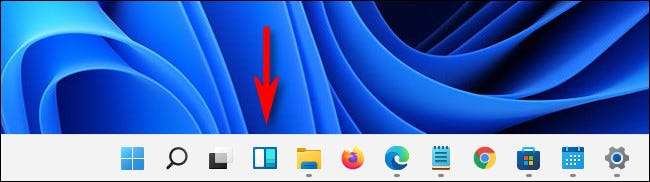
Nachdem Sie auf die Taskleistenschaltfläche geklickt haben, wird das Widgets-Menü angezeigt. Sie sehen eine Vielzahl von Widgets auf dem Display, in der Regel - normalerweise Wetter, Aktien, Sportparteien, Fotos oder Verkehr.
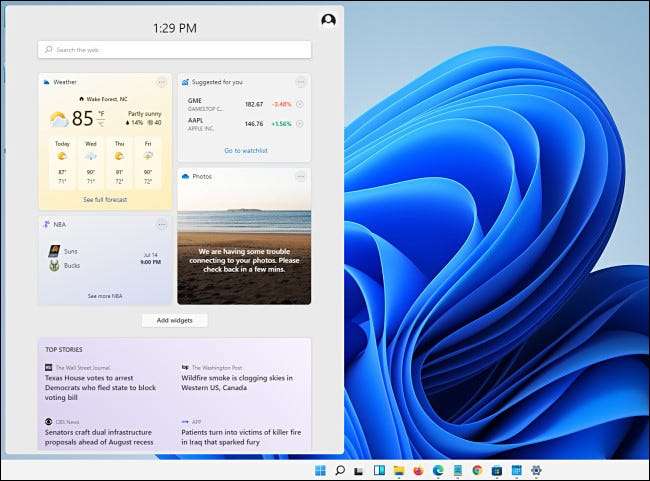
An der Spitze eröffnet eine Suche in der Suchleiste eine Suche in der Suchleiste eine Bing-Websuche im Edge-Browser. Unter den Widgets sehen Sie einen Abschnitt, der den Bing-Nachrichten gewidmet ist, die Sie derzeit nicht deaktivieren können.
Hier ist eine Liste der derzeit in der ersten verfügbaren Widgets Windows 11 Insider-Vorschau :
- Wetter: Ihre aktuellen Wetterbedingungen und eine Prognose.
- Beobachtungsliste: Eine Liste der aktuellen Aktienwerte. Sie können Ticker-Symbole hinzufügen, um die Liste anzupassen.
- Kalender: Ein kleiner Kalender, der den aktuellen Tages- und Wochenüberblick mit den kommenden Ereignissen zeigt.
- Machen: Eine To-Do-Liste, in der Sie Elemente hinzufügen können, und prüfen Sie sie, wenn sie abgeschlossen sind.
- Fotos: Zeigt Fotos an, die mit Ihrem Microsoft-Konto in einem kleinen Feld verknüpft sind.
- Tipps: Dies zeigt Tipps, mit denen Sie Hilfe von Windows 11 und Microsoft Apps wie Rand besser verwenden können.
- Sport: Aktuelle Sportarten und Ergebnisse. Sie können einen Teamnamen eingeben, um die Liste anzupassen.
- Der Verkehr: Zeigt eine kleine Overhead-Karte mit Verkehrsbedingungen in Ihrer Nähe.
- Entertainment: Eine Liste der letzten Veröffentlichungen, die mit Filmen oder TV-Shows verbunden sind, können Sie im Microsoft Store kaufen.
- Esports: Die neuesten ESports-Scores und Ergebnisse.
Microsoft kann einige dieser Widgets entfernen oder fügen Sie vor der vollständigen Version von Windows 11 im Herbst von 2021 weitere hinzu. Schließlich könnten Widgets von Drittanbietern verfügbar sein, aber Microsoft hat keine Angaben dazu bereitgestellt, wie dies noch funktioniert.
VERBUNDEN: So erhalten Sie die Windows 11-Vorschau auf Ihrem PC
[fünfzehn] Konfigurieren des Widgets-Menüs in Windows 11So fügen Sie ein Widget zum Menü in Windows 11 hinzu, klicken Sie entweder auf Ihr Profil-Avatar in der oberen rechten Ecke des Widgets-Menüs oder scrollen Sie nach unten und klicken Sie auf die Schaltfläche "Widgets hinzufügen".
Ein Fenster mit "Widgeteinstellungen" wird geöffnet, mit dem Sie (aber nicht entfernen) Widgets in das Menü hinzufügen können. Klicken Sie in der Liste "Widgets hinzufügen" auf die Widgets, die Sie hinzufügen möchten.
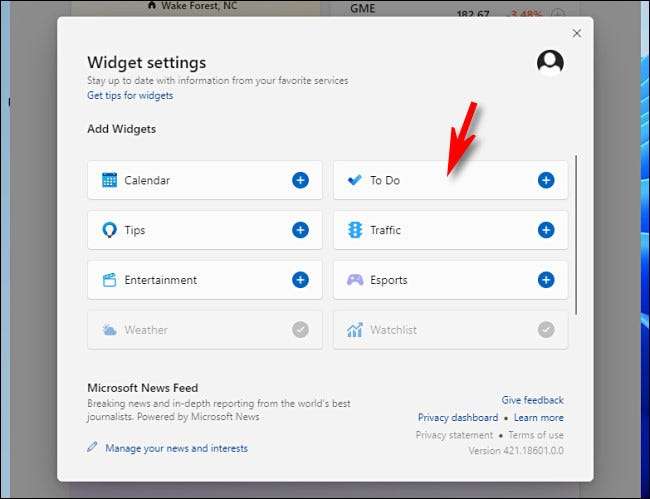
In diesem Menü können Sie auch Ihr Widget-Menü News-Feed verwalten, indem Sie auf "Ihre Nachrichten und Interessen" unten im Fenster klicken. Das wird a öffnen Special MSN-Website. Im Edge-Browser, in dem Sie Themen auswählen können, über die Sie lesen möchten. Wenn Sie fertig sind, schließen Sie den Edge-Browser und schließen Sie das Fenster "Widgeteinstellungen".
Um Widgets aus dem Menü zu entfernen, klicken Sie in der oberen rechten Ecke des Widgets, das Sie entfernen möchten, auf das Menü Three-DOT-Ellipsen-Menü. Wählen Sie im angezeigten Menü "Widget entfernen".
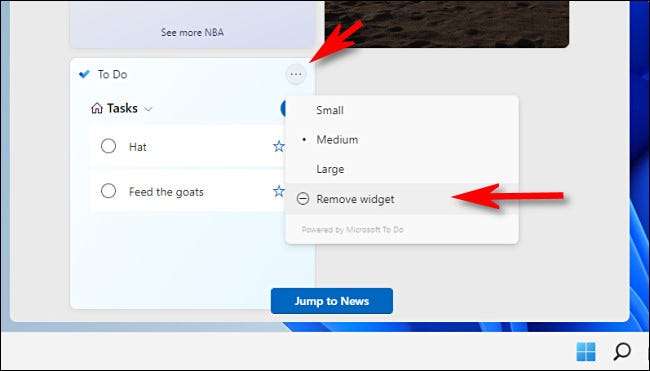
Mit demselben Drei-Punkt-Menü können Sie auch Widgets anpassen (z. B. auf Lager, Sportteams oder Ändern Ihres Wetters) und ändern Sie beispielsweise die Größe der Widgets im Menü Widgets. Um das Widgets-Menü zu schließen, wenn Sie fertig sind, klicken Sie auf das Menü oder klicken Sie erneut auf die Schaltfläche Widgets in der Taskleiste.
Wenn Sie die Widget-Schaltfläche von Ihrer Taskleiste entfernen möchten, klicken Sie mit der rechten Maustaste auf das Symbol Widgets und wählen Sie "Ausblenden aus der Taskleiste aus. Um es wiederzuholen, klicken Sie mit der rechten Maustaste auf die Taskleiste und wählen Sie "Taskleisteneinstellungen" und drehen Sie den Switch neben "Widgets" in den Abschnitt "Taskleistenelemente" in "ON".

Insgesamt funktioniert das Widgets-Menü derzeit sehr wie das "News and Interessen" Taskleiste-Menü Das kürzlich in Windows 10 debütierte 10 Es hat immer noch viel Zeit, sich zu verbessern, jedoch - vielleicht, indem Sie nicht-Microsoft-Dienste in die Widgets-Leiste ermöglichen, aber nur Zeit wird erkennen.
VERBUNDEN: So konfigurieren Sie das Wetter & Amp von Windows 10; News TaskBar-Widget.







